
本软件同步你所有的工作文件到够快企业网盘,在你所有设备上自动保持更新;
1.如何选择部分文件同步?
有两种方法选择哪些文件进行同步。第一种在桌面客户端上。在软件设置中的“选择性同步”项目,可以选择本地同步目录中哪些文件夹参与同步。只有选择的文件夹会同步到云端。第二种在够快的Web服务文件列表界面中。选择一个文件或文件夹后,在右侧的菜单中点击“不同步”按钮。该文件名称的右侧将会出现红色的“不同步”图标。表示该文件将不会同步到电脑的本地文件中。
2.如何通过手机上传文件?
iPhone用户可以通过够快客户端上传手机中已经存储的照片和视频文件。也可以直接通过客户端拍照、录音或是编写文本上传保存到够快云端。在“我的文件”界面中,可以选择或创建文件上传。
3.如何让同步目录外的其他文件也同步?
够快只能对同步“同步文件夹”中的文件。如果想同步目录外的文件,有两种方法。将需要同步的文件复制或者剪切到同步文件夹中。将文件夹映射到同步目录中(该功能只有windows操作系统支持)。选择需要同步的文件,右键选择够快菜单中的映射到同步文件夹。该文件夹及里面的文件就会映射到同步文件夹中。文件实际存储位置还在原来位置,并不会额外占用本地存储空间。只是两边都能打开该文件夹,且访问的都为同一数据。在一处修改后,另一处也会相应变化。
4.同步目录里的文件上的图标是什么意思?
在电脑上安装桌面客户端后,在同步文件夹中的文件和文件夹的图标会与普通状态不同。绿色的钩子:该文件或文件夹已经与云端进行了同步。黄色的时钟:该文件或文件夹有变化,正在同步处理中。蓝色的文件夹(windows操作系统):该文件夹由其他用户共享给你。带锁的文件:该文件已被某个用户锁定,其他人在锁定期间无法修改。
1.修复文件列表偶然图片错位的bug
2.支持推送消息功能
3.修复图片查看图片重复加载的bug
4.修复更新列表,大数据加载卡死的bug
5.修复当无市场应用,点击评分崩溃的bug
6.修复拍照相机2.2兼容性bug
7.修正若干小bug
包名:com.gokuaient
MD5值:e9e83d1d319ca0a1468b818a2f4fee73

磨金石教育官方版v1.0.0 手机版
立即下载
萌音来电秀v1.0.0 最新版
立即下载
门窗大使appv1.4.5 最新版
立即下载
无双WiFi助手appv3.0.0 最新版
立即下载
中卫星WiFi绿色版v1.0.0 最新版
立即下载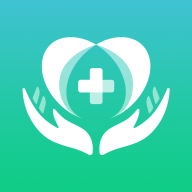
逗牛全民健康appv1.0.0 手机版
立即下载
葡萄医生appv1.3.4 最新版
立即下载
morelink仓储端appv1.1.44 官方版
立即下载
爱优蛙AI智能钢琴陪练appv1.0 最新版
立即下载
手机字体v1.0.0 官方版
立即下载
益智贴纸appv1.0.0 手机版
立即下载
美颜星球喜团appv2.3.7 安卓版
立即下载
乐享志丹v8.0.1 手机版
立即下载
新领专聘appv1.2.0 手机版
立即下载